当前位置:首页 > Chrome浏览器如何管理网页上的脚本权限
Chrome浏览器如何管理网页上的脚本权限
来源:
谷歌浏览器官网
时间:2025-04-26
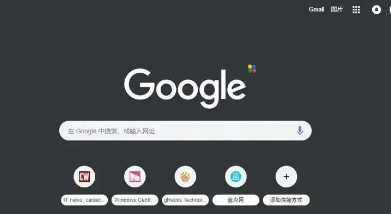
在浏览网页时,脚本是实现动态内容和交互功能的重要组成部分。然而,过多的脚本可能会影响浏览器的性能,甚至带来安全隐患。为了优化浏览体验并保护隐私,了解如何在Chrome浏览器中管理网页脚本权限显得尤为重要。本文将详细介绍如何调整Chrome浏览器的脚本设置,确保您能够有效控制网页上的脚本运行。
一、访问Chrome浏览器设置
首先,打开您的Chrome浏览器,点击浏览器右上角的三点菜单按钮,选择“设置”选项。这将带您进入Chrome的设置页面,其中包含了各种配置选项,用于定制您的浏览体验。
二、进入隐私与安全设置
在设置页面中,向下滚动至“隐私与安全”部分,然后点击“网站设置”。在这里,您可以找到与网站行为相关的各种权限设置,包括Cookie、位置信息、通知等。
三、管理JavaScript设置
在“网站设置”页面中,找到并点击“JavaScript”选项。这个设置允许您控制网站是否可以运行JavaScript脚本。您可以选择以下几种模式:
1. 默认行为:Chrome会根据网站的信誉自动决定是否允许运行脚本。这是推荐设置,因为它平衡了性能和安全性。
2. 始终允许:此设置会允许所有网站上的JavaScript脚本运行,这可能会提高某些网页的加载速度,但也可能增加遇到恶意脚本的风险。
3. 不允许任何网站运行JavaScript:此设置会阻止所有网站上的JavaScript脚本运行,虽然可以提供最高级别的保护,但可能会导致许多现代网站的功能受限。
四、自定义特定网站的脚本权限
如果您希望对特定网站采取不同的脚本策略,可以在“JavaScript”设置页面中点击“添加”按钮,输入您想要管理的网站地址,并选择相应的权限(允许或不允许)。这样,您就可以为不同网站定制不同的脚本运行规则。
五、清除缓存和Cookie
在调整完脚本设置后,建议清除浏览器的缓存和Cookie。这可以通过返回“设置”页面,在“隐私与安全”部分找到“清除浏览数据”来实现。定期清理这些数据有助于减少潜在的安全风险,并确保您的浏览器运行顺畅。
六、总结
通过以上步骤,您可以有效地管理Chrome浏览器中的网页脚本权限,从而优化您的浏览体验并增强网络安全。记得定期检查和更新您的设置,以适应不断变化的网络环境和个人需求。希望这篇教程能够帮助您更好地掌控自己的浏览体验,享受更加安全、高效的网络生活。
